El teclado en pantalla en Windows 10 cuando está habilitadoestá acoplado a la parte inferior de la pantalla. Tiene sentido agregarlo al final, ya que es la posición más fácil para que escriba, pero si encuentra que se interpone, particularmente cuando está usando la pantalla para anotar imágenes o dibujar, entonces no solo puede separar el teclado desde la parte inferior de la pantalla, pero también muévelo a donde quieras. Así es cómo.
Toque el icono del teclado en la bandeja del sistema. En el teclado en pantalla, toca el pequeño botón de rectángulo en rectángulo junto al botón de cerrar.

Esto desacoplará el teclado. El botón que tocó / hizo clic para desacoplarlo cambiará para indicar que el teclado se ha desacoplado y al tocar este nuevo botón lo acoplará a la parte inferior de la pantalla nuevamente. Para mover el teclado, toque / haga clic y mantenga presionado el botón de movimiento (resaltado a continuación) y arrastre el teclado alrededor de su pantalla hasta donde le resulte más cómodo.
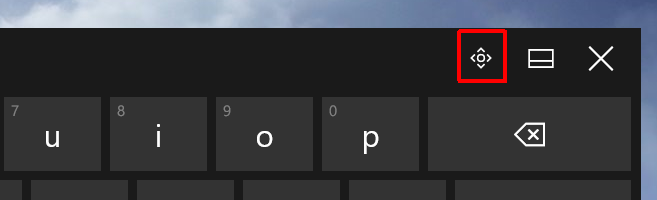
El teclado se puede mover libremente pero solo elEl teclado completo, el teclado estándar y el panel de entrada de escritura se pueden desacoplar y mover. Si utiliza la distribución del teclado dividido, no puede desacoplarlo. Además, un teclado solo se puede acoplar a la parte inferior, por lo que mientras la opción de desacoplamiento está allí, la función de acoplamiento en sí es limitada.
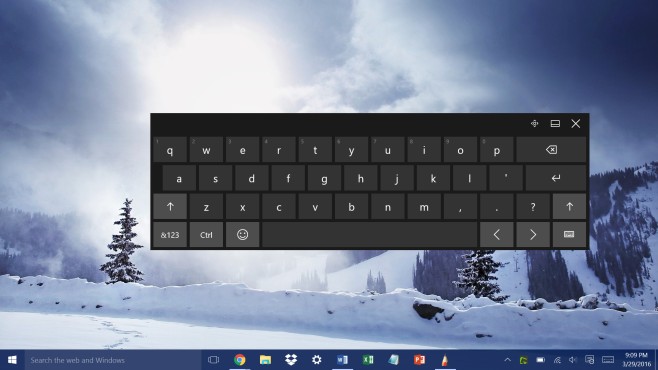
Dado que el teclado de entrada de escritura también puede serdesacoplado, puede usarlo si considera que los teclados de diseño de teclas completos son un poco molestos de usar cuando principalmente dibuja o anota imágenes. Es una alternativa bastante buena que ocupa la menor cantidad de espacio en la pantalla.













Comentarios